
Современные коммуникационные технологии позволяют одновременно находиться в Сети огромному количеству пользователей. Это привело к появлению тетеринга — когда один гаджет может не только использовать канал передачи данных, но и предоставлять доступ к нему другим устройствам. Мобильный оператор Beeline предлагает такую возможность, что просто незаменимо в поездке или на работе. Раздача интернета Билайн осуществляется прямо со смартфона, превращая его в настоящий карманный модем.
Содержание
- Как это работает
- Как подключить
- На каких тарифах доступно
- Способы раздачи
- Android
- iOS
- На ноутбук и компьютер
- На телефоны и планшеты
- Android
- iOS
- На Mac OS
- Как обойти ограничения
- Как отключить раздачу
Как это работает
Большинство смартфонов и планшетов поддерживают передачу данных в быстрых сетях стандарта LTE. Это позволяет обеспечить скорость интернета с телефона, сопоставимую с привычным ADSL. Чтобы подключить ко всемирной сети другое устройство, например, ноутбук без GSM-модуля, можно воспользоваться режимом модема.

Это позволит превратить гаджет в точку доступа Wi-Fi, которая в списке беспроводных соединений будет отображаться, как обычный домашний роутер.
Как и у большинства операторов, услуга раздачи интернета не предоставляется бесплатно. Стоимость подключения составляет 150 руб / сутки. Есть также возможность выбрать почасовую оплату — в таком случае тарификация составит 50 руб / час (первый час в сутки — бесплатно).
Раздавать интернет с телефона при помощи услуги Билайн можно не только посредством Wi-Fi. Поддерживаются также варианты соединения через Bluetooth и кабель USB (этот вариант невозможен с компьютерами Mac). Учитывая, что последние версии блютуза позволяют обеспечить покрытие сигнала на большое расстояние (от 10 до 100 метров), этот вариант тетеринга безлимитного интернета довольно привлекателен.
Как подключить
Дополнительные услуги Beeline активируются при помощи специальных USSD-команд. Они вводятся в стандартном номеронабирателе любого устройства на базе Android и iOS.
Чтобы подключить раздачу интернета Билайн, нужно открыть приложение «Телефон» и ввести код *157*1# для почасовой, или *157*24# для посуточной тарификации соответственно. Через некоторое время придет СМС с уведомлением об успехе выполненной операции.
На каких тарифах доступно
Услуга доступна на актуальных тарифах, где предусмотрен анлим и отсутствует опция «Безлимитная раздача», например: «Близкие люди 2», «СуперСИТИ» и прочих. В остальных случаях она включена в пакет.
Способы раздачи
После оплаты и подключения услуги можно приступить к настройке соединения между устройствами. Для начала следует активировать режим модема в смартфоне. В зависимости от производителя, процесс настройки будет отличаться. Рассмотрим процедуру на примере самых популярных операционных систем: Android и iOS.
Android
- Открываем настройки, опустив шторку и нажав на кнопку с изображением шестерни;
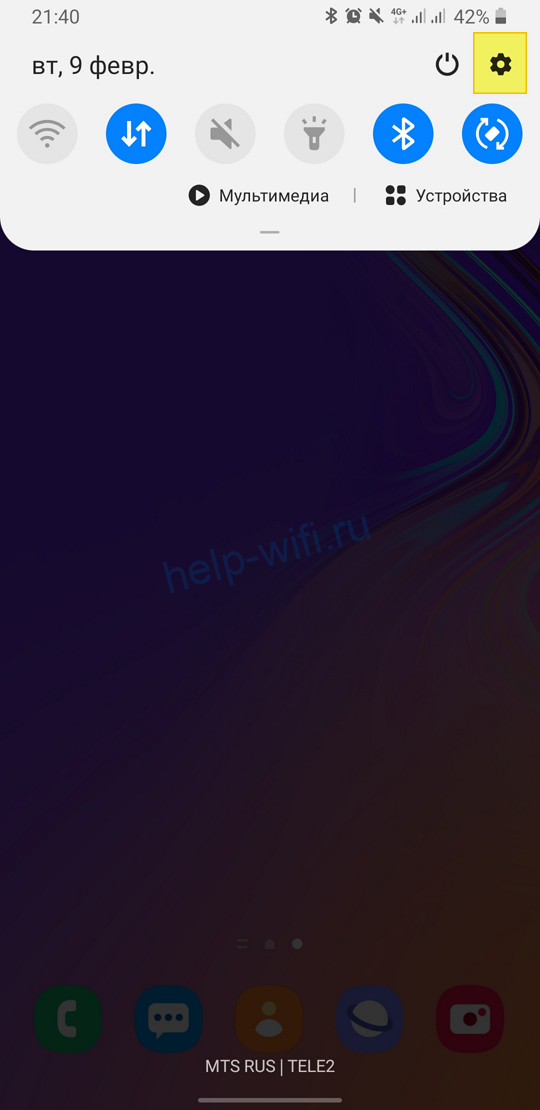
- нажимаем на элемент меню «Подключения»;

- выбираем пункт «Мобильная точка доступа и модем»;
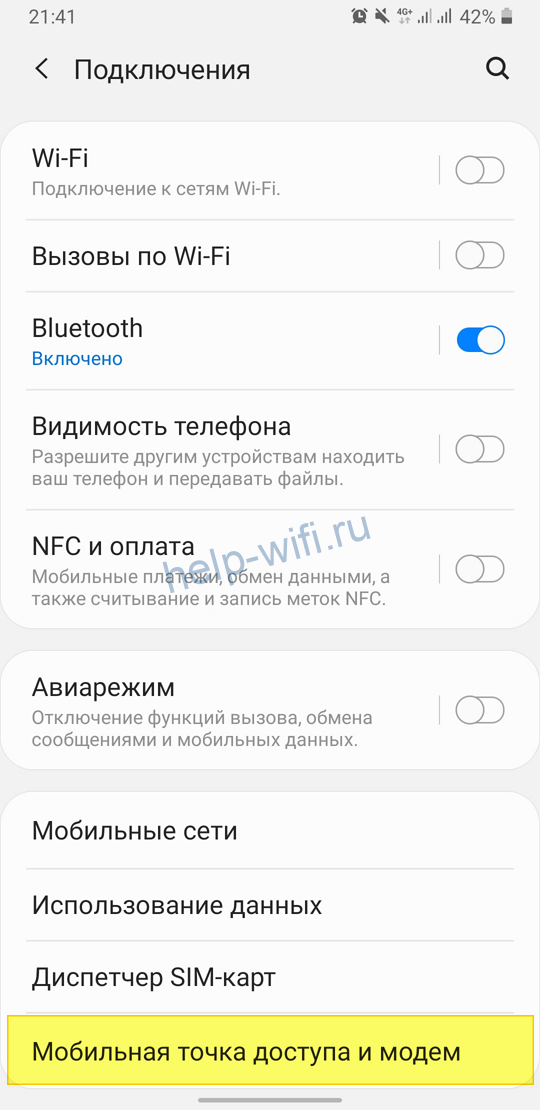
- далее «Мобильная точка доступа»;

- ставим тумблер напротив слова «Включено» в правое положение;
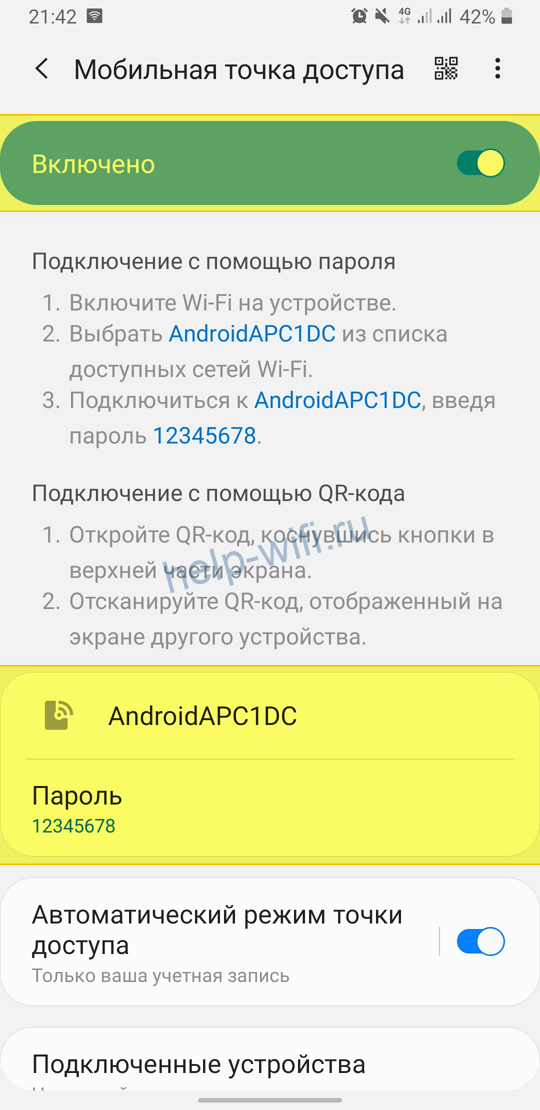
- записываем имя точки доступа и пароль, которые располагаются ниже на той же странице настройки. В данном случае это «AndroidAPC1DC» и «12345678» соответственно.
iOS
- находим на главном экране значок «Настройки» и жмём на него;
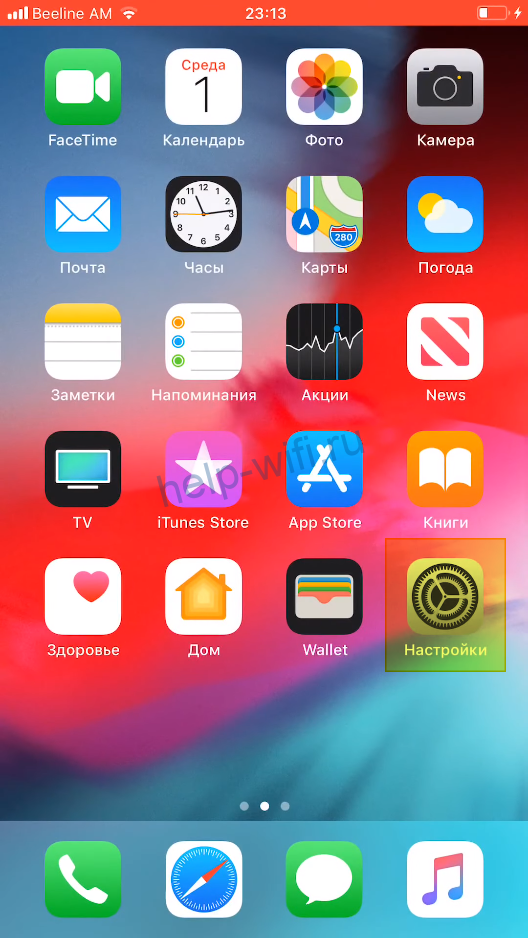
- на экране «Настройки» выбираем пункт «Сотовая связь»;
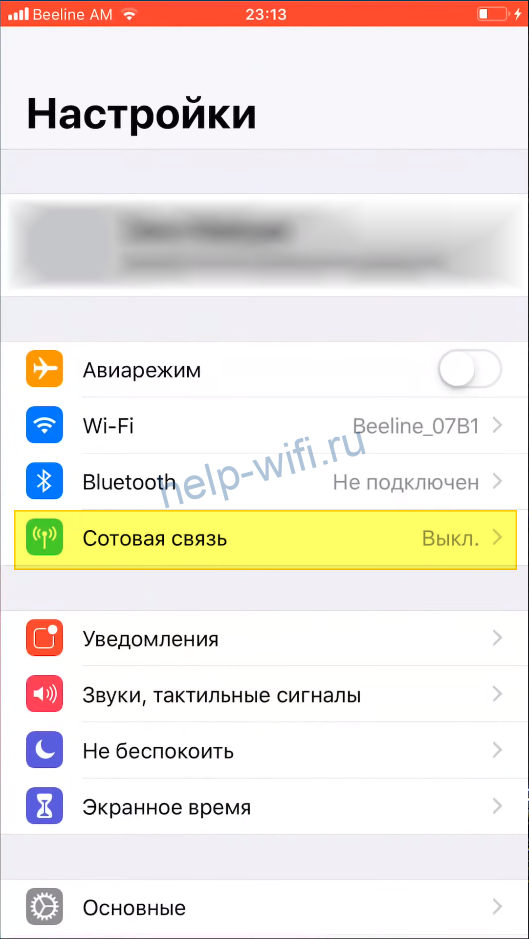
- далее выбираем «Режим модема»;
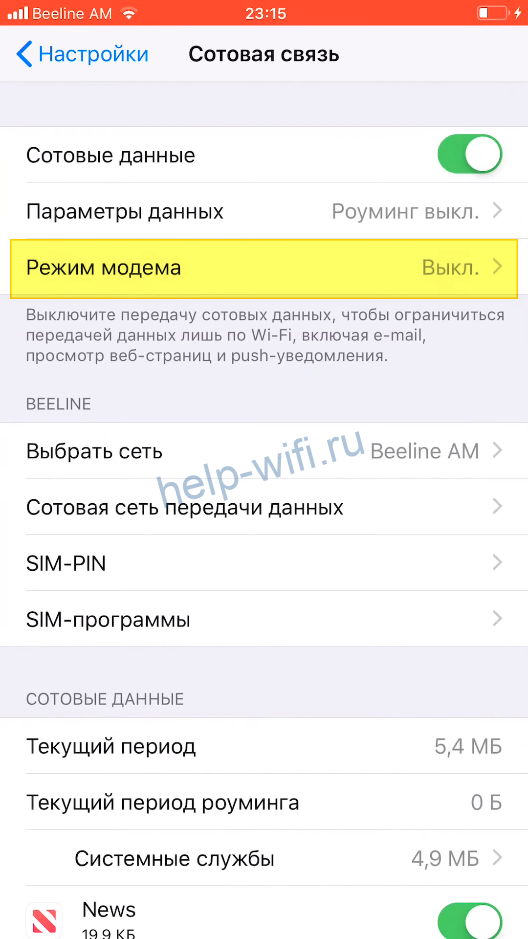
- ставим тумблер напротив фразы «Режим модема» в правое положение;
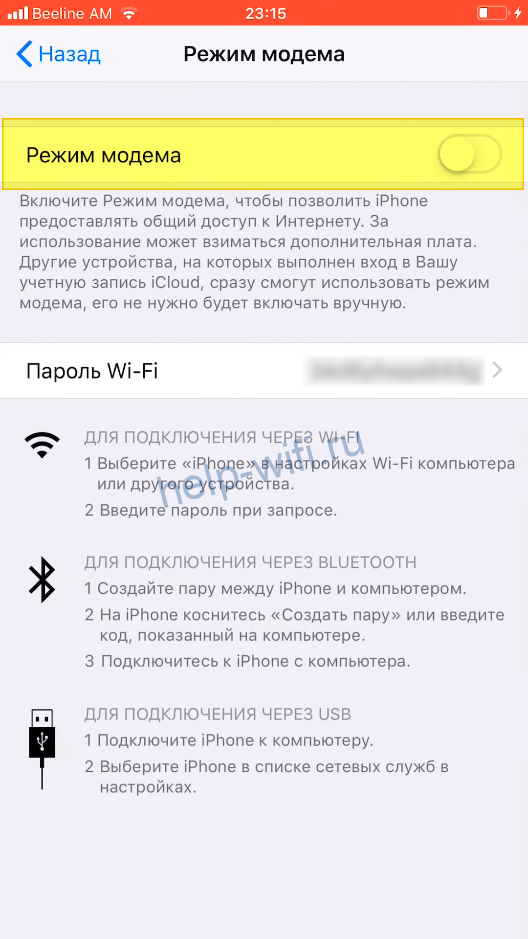
- записываем пароль Wi-Fi, отображаемый ниже на той же странице.
- после этого гаджет сможет раздать вайфай, а другие устройства «увидеть» его и подключиться.
На ноутбук и компьютер
Ввиду отсутствия в настольных ПК модуля Wi-Fi (очень редкие модели оснащаются подобными устройствами), без покупки беспроводного адаптера не получится пробросить сеть с телефона на компьютер.
Адаптер работает через стандартный интерфейс USB и автоматически определяется системой. После его установки процедура подключения становится абсолютной такой же, как и на ноутбуке:
- находим значок сетевых подключений в области уведомлений и нажимаем на него левой кнопкой мыши;
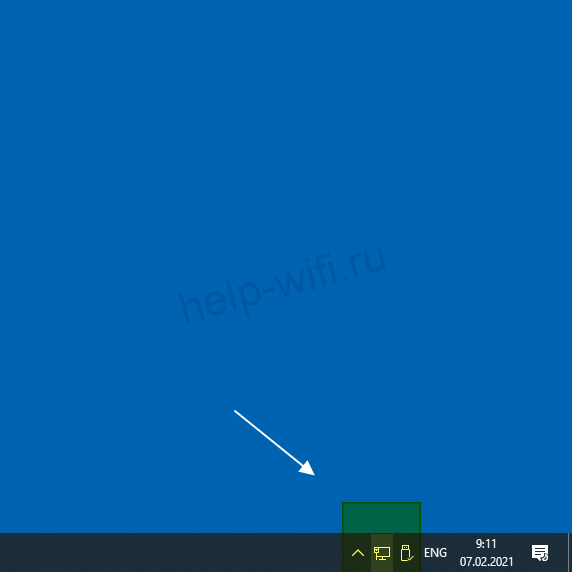
- в открывшемся списке кликаем по названию точки доступа, которое мы записали ранее;
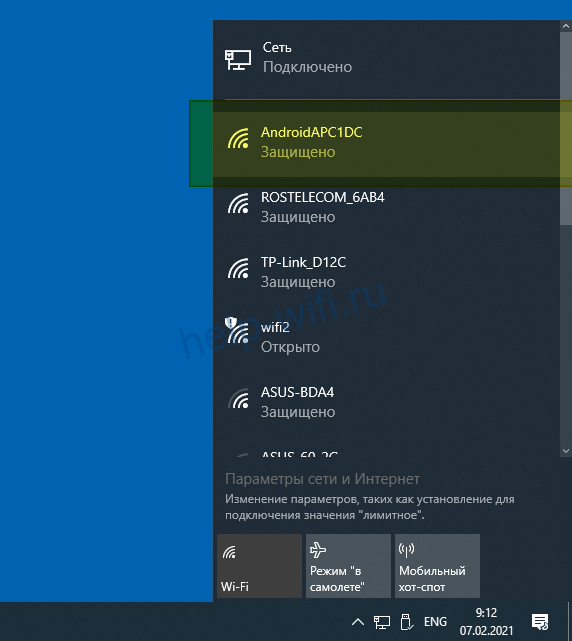
- нажимаем на кнопку «Подключиться». Чтобы компьютер не запрашивал пароль каждый раз, следует установить галочку «Подключаться автоматически»;

- в пустом поле вводим пароль, также полученный на предыдущем этапе, и нажимаем кнопку «Далее».
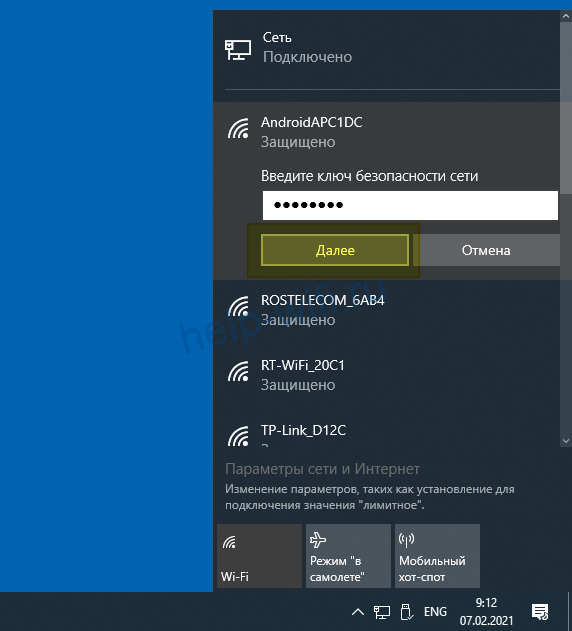
Если достать адаптер нет никакой возможности, а подключить домашний ПК просто необходимо, можно попробовать вариант подключения через кабель USB. Как правило, после его присоединения на экране телефона появляются варианты выбора: зарядить устройство, передать файлы или соединить с сетью. Выбираем последний пункт.
Раздавать интернет с телефона получится, только если на нем будет включена мобильная передача данных.
На телефоны и планшеты
Чтобы подключиться к мобильному инету нашей точки Wi-Fi со смартфона или планшета, нужно выполнить стандартную процедуру подключения к беспроводной сети:
Android
- входим в настройки устройства;
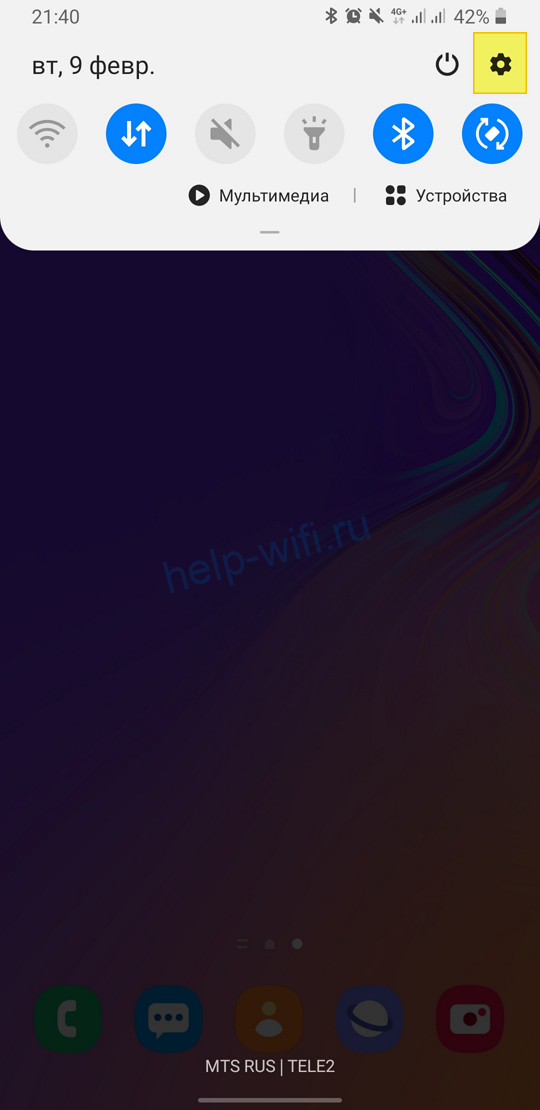
- нажимаем на «Подключения»;

- ищем пункт Wi-Fi;
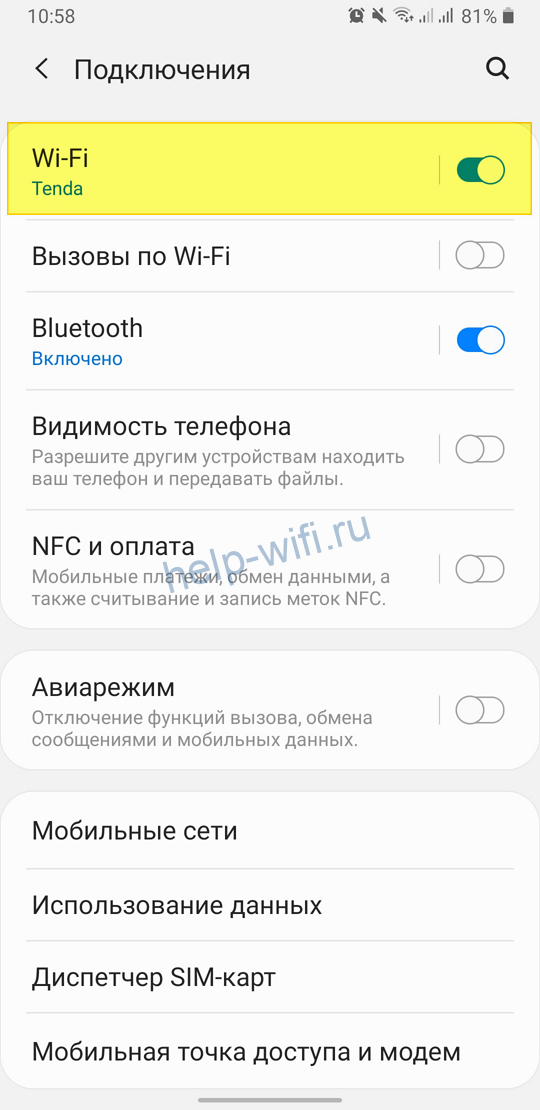
- выбираем нужную точку доступа и вводим пароль.
iOS
- находим на главном экране значок «Настройки» и жмём на него;
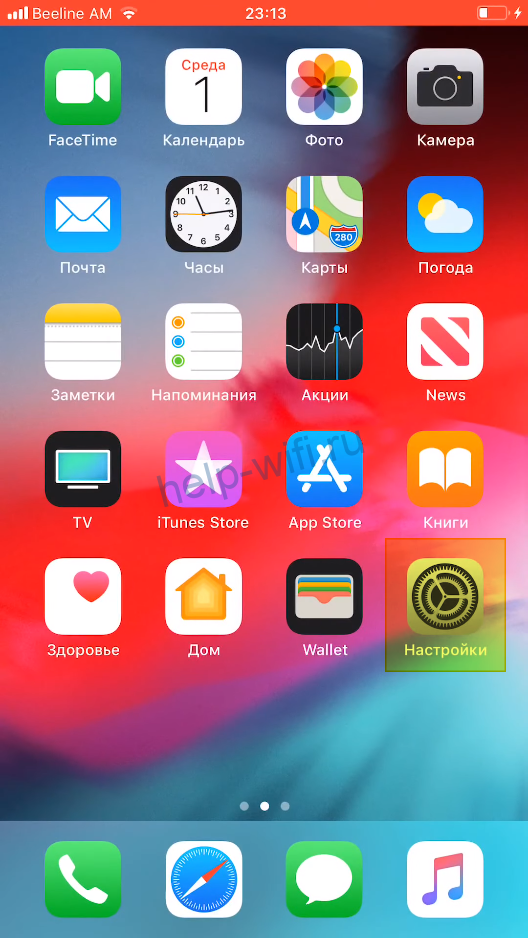
- выбираем пункт Wi-Fi;

- ищем название нужной точки, тапаем по ней и вводим пароль.
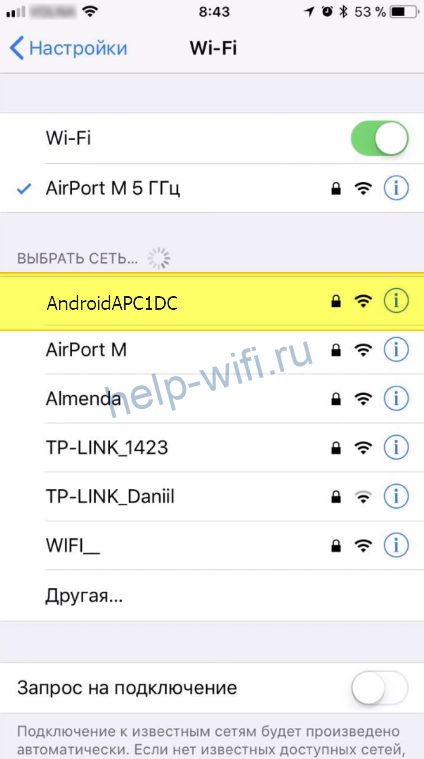
На Mac OS
Бытует мнение, что в операционке от Apple всё сделано наоборот — то, к чему привыкли пользователи Windows, порой приходится искать часами. К счастью, это не касается подключения к вайфаю — здесь всё очень просто и знакомо:
- в области уведомления (обычно рядом с часами в правом верхнем углу экрана) кликаем на значок беспроводного доступа;

- в появившемся списке ищем имя нашей точки доступа и нажимаем на нее левой кнопкой мыши;
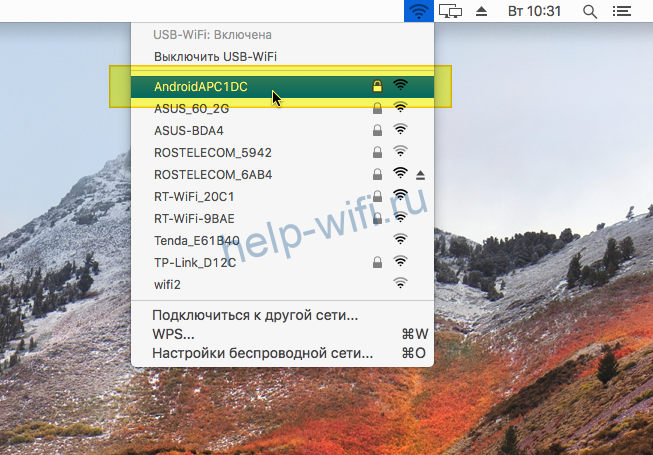
- в открывшемся окне вводим пароль и нажимаем кнопку подключиться.
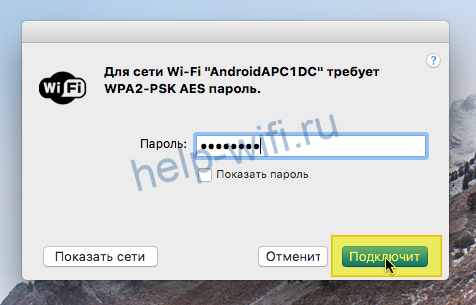
Как обойти ограничения
Тарифы оператора не будут сильно бить по карману, если пользоваться мобильным интернетом редко. Однако бывают случаи, когда такой способ доступа в Сеть становится основным. Один из ярких примеров — переезд в новую или съемную квартиру, которая не подключена к интернету.
Заявка на подключение подана, а ожидание свободного порта или технической возможности провайдера может затянуться на месяцы.
Чтобы сохранить копеечку, можно прибегнуть к хитростям и совершить обход искусственных ограничений, накладываемых Билайном. Дело в том, что существует такая хитрая штука, как TTL – время жизни пакета.
Весь сетевой трафик состоит из таких крупиц-пакетов, которые и несут информацию до нашего компьютера. Такая информация называется полезной нагрузкой, или payload. TTL никак не относится к ней, а является лишь служебной меткой, которая сообщает оператору, через сколько роутеров прошел пакет. Так Билайн определяет, что страничку в браузере мы смотрим не через смартфон, а с какого-то постороннего устройства, и просто блокирует трафик.
Для того, чтобы обойти ограничение на раздачу интернета, пользователям Windows нужно совершить ряд действий:
- нажать комбинацию клавиш Win + R;
- в открывшемся окне ввести «regedit»;
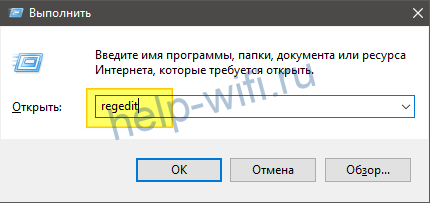
- откроется «Редактор реестра». В левой части окна программы отображается дерево папок, похожее на то, что мы видим в проводнике. Здесь переходим по пути: HKEY_LOCAL_MACHINESYSTEMCurrentControlSetServicesTcpipParameters;
- в правой части кликаем правой кнопкой мыши на свободном пространстве и выбираем «Создать → Параметр DWORD (32 бита)»;
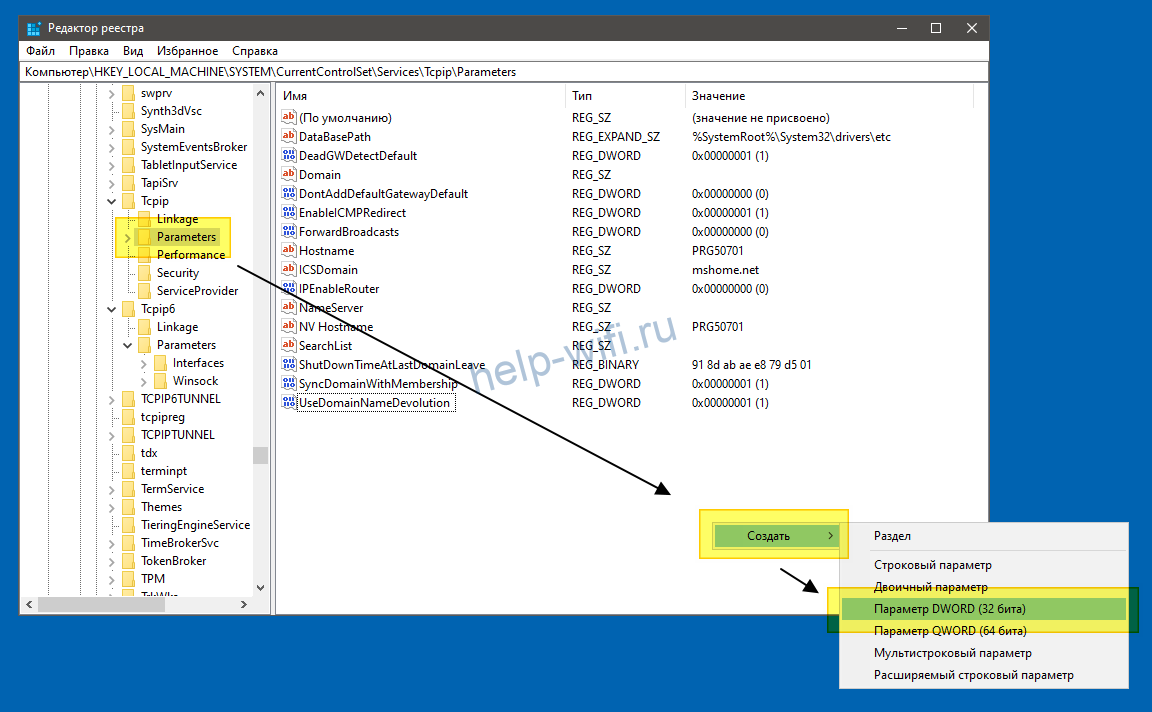
- вводим имя нового параметра: «DefaultTTL»;

- делаем двойной щелчок по нему и в открывшемся окне вводим значение 65, а в «Системе исчисления» выбираем «Десятичная»;
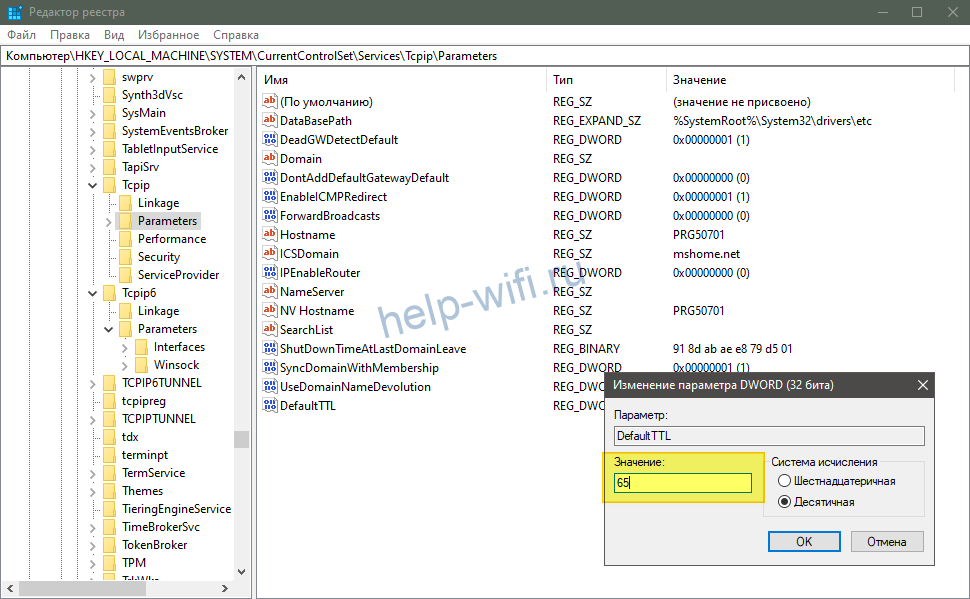
- повторяем то же самое для ветки HKEY_LOCAL_MACHINESYSTEMCurrentControlSetServicesTcpip6Parameters;
- нажимаем «ОК» и перезагружаем компьютер.
В случае с MacOS всё оказывается гораздо проще:
- выбираем в меню «Переход» пункт «Утилиты»;
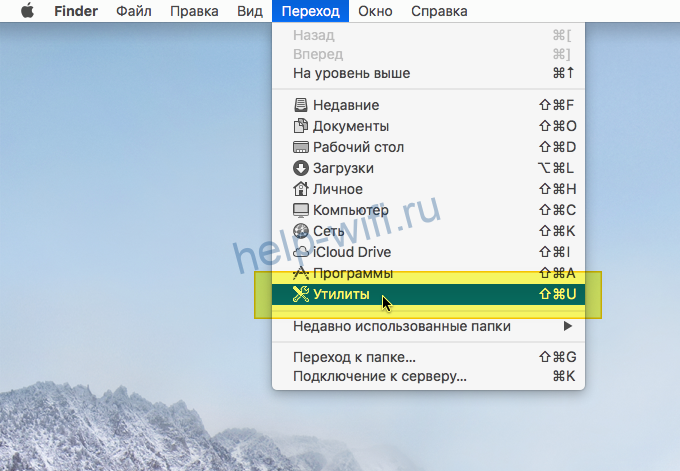
- кликаем по значку «Терминал»;

- в терминале вводим команду: sudo sysctl -m net.inet.ip.ttl=65
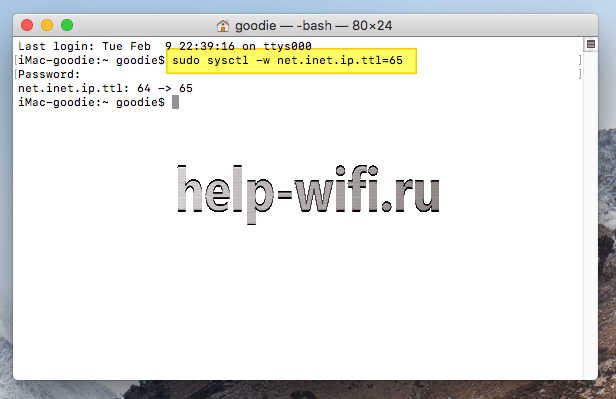
- нажимаем на клавишу Enter, после чего терминал запросит пароль (Password). Вводим пароль от своей учетной записи. При этом на экране не будет видно вводимых символов — это нормально;
- снова Enter. При успешном выполнении консоль должна отобразить следующее: «net.inet.ip.ttl: 64 → 65».
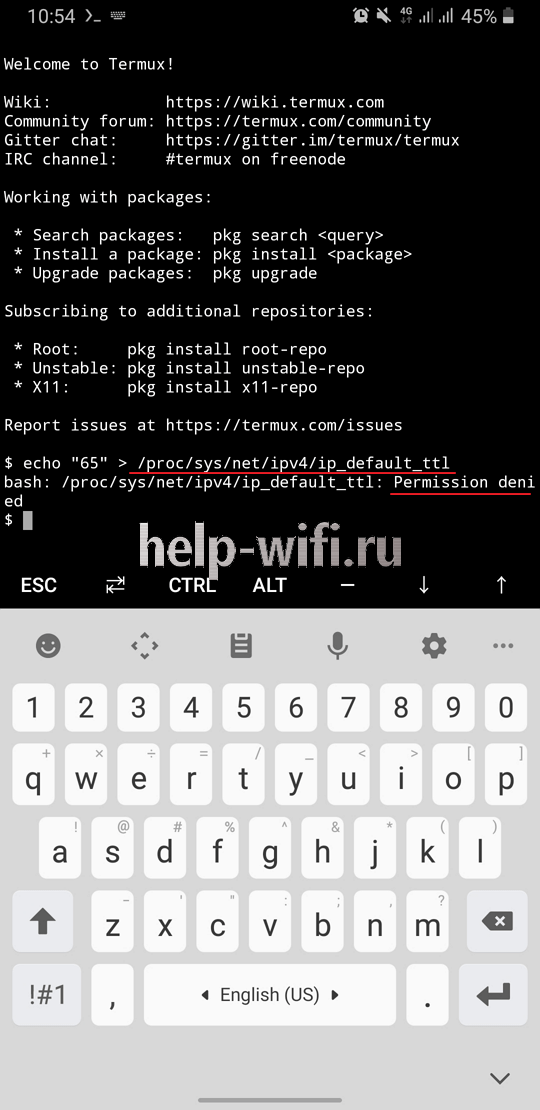
А вот подключить другой смартфон или планшет в обход блокировки, как правило, сложнее всего. На устройство заблаговременно должен быть установлен рут, который даёт полный доступ к внутренней памяти гаджета. В редком случае, особенно если мы имеем дело с «чистокровным китайцем» наподобие Xiaomi, можно воспользоваться эмулятором терминала (например, Termux) и ввести команду: echo “65” > /proc/sys/net/ipv4/ip_default_ttl. Если ответом терминала станет лишь сообщение «Permission denied», значит запреты Билайна без рута не обойти.
Как отключить раздачу
После того, как доступ в глобальную сеть больше не нужен, можно просто про него забыть, так как отключение услуги раздачи интернета, как сказано на сайте Билайна, происходит автоматически. Чтобы сэкономить заряд батареи смартфона, следует отключить раздачу трафика. Алгоритм действий идентичен описанному ранее с той лишь разницей, что на последнем этапе нужно передвинуть тумблер в левое положение — это выключит режим модема и снизит нагрузку на железо гаджета.
Источник: help-wifi.ru
Раздача интернета Билайн с телефона по Wi-Fi: обход запрета

Практически все телефоны и смартфоны могут превращаться в точку доступа. Это делается очень просто в настройках, и рассказывать про это я не буду, так как об этом знает даже ребёнок. Но на всякий случай вот ссылка – там подробно рассказывается как раздать инет с Android и iOS.
Но вот встаёт проблема обхода ограничений на раздачу интернета по Wi-Fi. В первые сутки раздача будет бесплатной, но в последующие дни придётся платить 50 рублей в час. Мне кажется, это не справедливо. Если раньше провайдеры отмазывались, что «безлимитный анлим» интернет дорого обходится, то сейчас в век технологий непонятно, почему мы должны платить за краткосрочное использование раздачи.
При этом этим грешат все: МТС, Yota и другие операторы. Насколько помню, только у Мегафон пока за раздачу WiFi не нужно платить. Но не будем вдаваться в подробности работы мобильного оператора. Сегодня в статье я расскажу вам как легко произвести раздачу интернета «Билайн» с телефона на ноутбуки, компьютеры, планшеты и другие смартфоны – бесплатно.
Обновление. Если вдруг эта инструкция вам почему-то не помогла, значит оператор видит ваш нетипичный для мобильников трафик. Простое решение – пустить весь трафик на ваших устройствах через VPN. Проверено.
Раздача на ноут и комп
Сам сталкивался с этой проблемой. При переезде интернет подключат только завтра, но интернет для работы нужен сегодня, а тарифный план «полосатого оператора» запрещает пользоваться их драгоценным интернетом. Итак, мы будем использовать технологию изменения TTL. ТТЛ — это время жизни пакета. Вообще в любой локальной или глобальной сети информация передается пакетами.
У каждого такого пакета есть свой TTL.
Так вот на компьютерах с ОС Windows это значение по умолчанию 128. А на телефонах из-под Android и iOS это значение равно 64. Если у вас телефон имеет другую ОС, то это значение будет 129. Когда пакет переходит через один узел, в нашем случае это от компьютера к телефону, то значение минусуется или становится на единицу меньше. Конечный сервер видит, что значение другое, и просто блокирует соединение.
В общем, чтобы спокойно раздавать вифи на комп или ноут, нужно поставить на них значение TTL на один больше – то есть 65 (или 130). Но ещё один важный момент, если вы будете раздавать интернет по воздуху, то бишь – по Wi-Fi, то значение меняем и ставим на 1 больше. А вот если вы раздаёте интернет по USB кабелю (как это сделать смотрите по ссылке, которую я оставил в самом начале) – то значение нужно поставить как у телефона 64 (129).
- Нажимаем волшебные клавиши на клавиатуре + R .
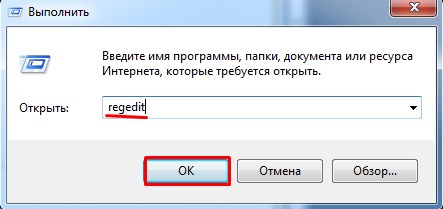
- Прописываем команду как на картинке выше и нажимаем «ОК».
- Теперь идём по пути:
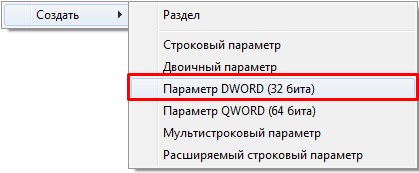
- Создаём DWORD с тридцатибитной версией и называем параметр «DefaultTTL».

- Открываем этот параметр и меняем значение в десятичной системе исчисления:
- 65 – если раздача идёт с телефона или планшета Андроид или iOS по Wi-Fi.
- 130 – раздача с устройств других мобильных операционных систем по WiFi.
- 64 – если подключаете интернет с Android, iOS по USB проводу.
- 129 – по USB со смартфонов на других OS.
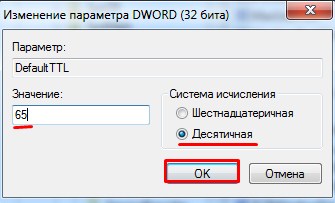
- Только смотрите, чтобы стояла галочка напротив десятичной СИ.
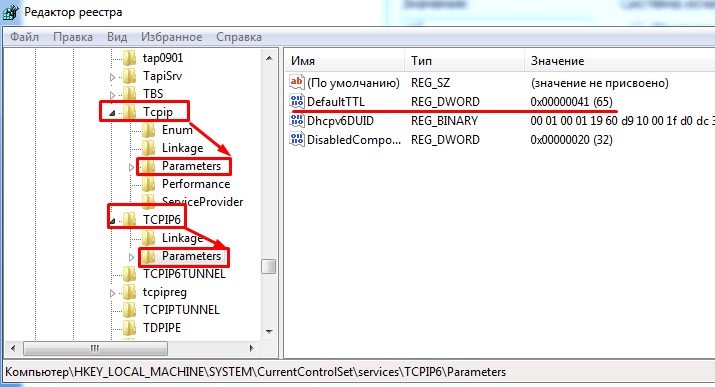
- Тот же параметр задаём и для «TCPIP6». Папочка находится рядом – смотрим на картинку выше.
- Теперь надо отключить автообновление винды. Жмём + R и прописываем «services.msc».
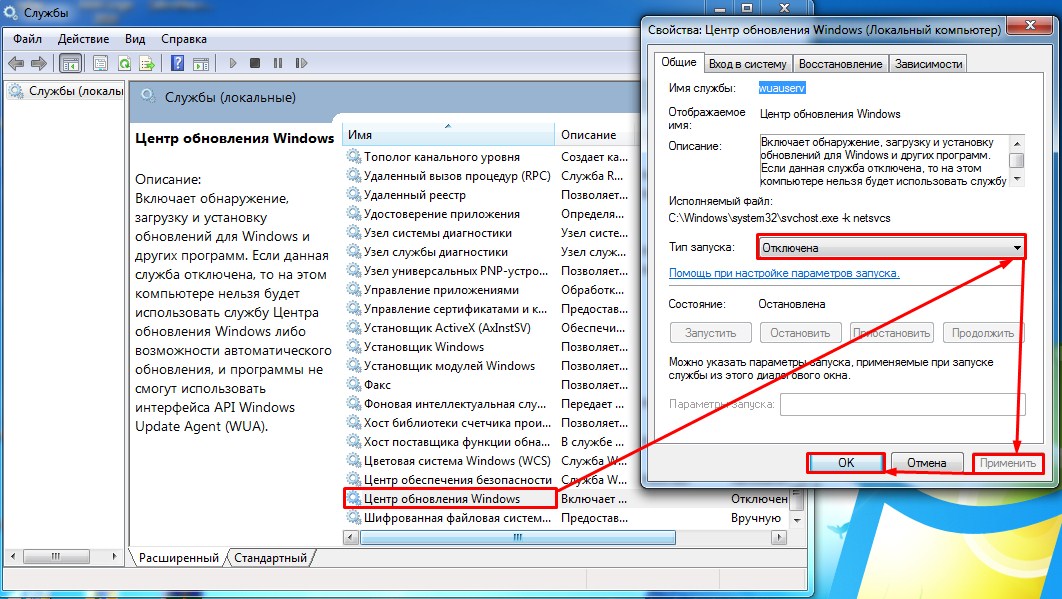
- В списке находим «Центр обновления Windows» и отключаем его.
Теперь переподключаемся к телефону или планшету и пользуемся интернетом. Но помните, что провайдер умный, и система, которая блокирует интернет, будет следить за тем, какие сервисы вы используете. Именно поэтому мы отключили автообновление Windows. Также не стоит обновлять антивирусную БД или пользоваться программами типа Steam.
Интернетом нужно пользоваться тихо – заходить на те сайты, которые доступны с телефона. Если вы попробуете воспользоваться сервисом, который доступен только с компа, то Билайн сервер об этом поймет, и вы сразу получите блокировку. Если вы все же хотите использовать блага других сервисов и обновлять винду, то нужно сделать более детальные настройки. Об этом я писал в статье про йоту, но данные инструкции подходят для всех операторов, в том числе и для «Beeline».
Раздача на телефоны и планшеты
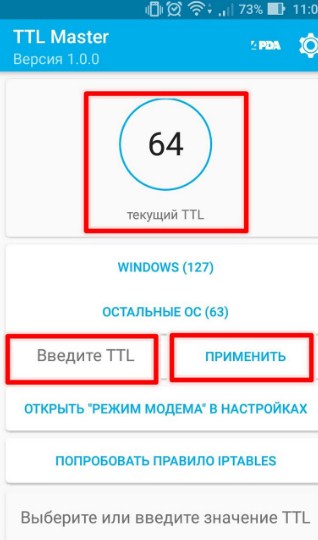
Обойти ограничение в таком случае – аналогично, но увеличить значение TTL я знаю только для Андроид. На смартфоне или планшете, на который вы раздаёте инет нужно прописать ТТЛ на один больше. Но есть небольшая проблема — это можно сделать только с установленными правами ROOT, так как это значение меняется в системных файлах, которые закрыты от обычного пользователя.
После этого скачиваем программу «TTL Master» с Google Play. Интерфейс очень простой. Вводим значение и нажимаем «Применить».
На MAC OS
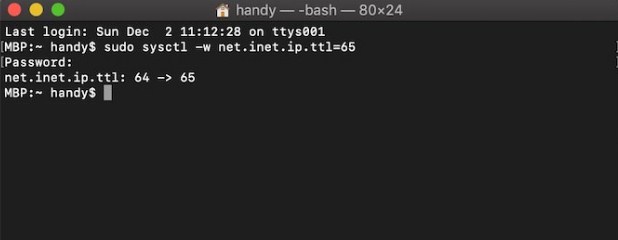
Открываем консоль и вписываем команду – sudo sysctl –w net.inet.ip.ttl=65. Если телефон, с которого идёт раздача, имеет ОС отличную от «Андрюши» и «Яблока», то прописываем в конце «130». Ну а при раздаче по проводу ставим 64 или 129 – то бишь не меняем.
Источник: wifigid.ru
«Раздача интернета» с телефона Билайн — настройка

Билайн
В большинстве современных смартфонов есть полезная опция «точка доступа беспроводной связи». Это дает возможность использовать уже оплаченный трафик на разных устройствах. Но раздача интернета Билайн не разрешена по умолчанию, и телефон не может использоваться как роутер. Существуют способы, позволяющие проигнорировать это ограничение.
Описание услуги «Раздача интернета»
При подключении услуги раздачи с телефона Билайн ограничение снимается. Абонент может использовать свой смартфон и как роутер.
- К сведению
- Раздача интернета Билайн — услуга доступна для ТП «Анлим» и прочих предложений, которые отличаются возможностью неограниченного доступа во всемирную сеть.
Активация этой опции возможна на час или же на целые сутки. Стоимость ее будет отличаться:
- первое включение на час в течение суток – бесплатно;
- последующие активации до конца этих же суток – 50 руб. за час;
- снятие ограничения на сутки – 150 руб.
Эти цены касаются только предоплатных тарифных планов. Если у абонента подключена постоплата, то он может пользоваться раздачей совершенно бесплатно. При этом нет ограничений на число подключаемых опций или же на объем трафика.
В отдельных регионах опция может иметь ограничения или же вовсе быть недоступной. Перед началом работы нужно ознакомиться с параметрами тарифного плана в том или ином регионе страны.
Существуют некоторые нюансы в работе раздачи интернета:
- подобную функцию нецелесообразно использовать на тарифах, где нет заблаговременно настроенных пакетов;
- оператор следит за использованием собственных услуг;
- обойти раздачу можно только в тех тарифах, где включена блокировка работы точки доступа.
Как подключить раздачу на Билайн?

Перед началом работы нужно задействовать точку доступа. Это означает, что устройство перейдет в функцию модема. Наиболее простой способ активации опции – отсылка кратких служебных команд:
- * 157 * 1 # позволяет активировать услугу сроком на 1 час;
- * 157 * 24 # дает возможность подключить на телефон функцию модема сроком на сутки.
- Внимание
- Другой способ активации услуги – это звонок на бесплатный номер 07090 . Это же можно сделать в личном кабинете и в мобильном приложении.
Абоненту нет необходимости самостоятельно отключать услугу. Ее действие останавливается по окончании часа или же суток. Если необходимо отказаться от услуги, когда еще не окончилось ее действие, то нужно просто выключить точку вай-фай на мобильном. Можно также запретить подключаться к точке доступа посторонним людям.
Как снять ограничение раздачи интернета
Подключение функции раздачи трафика через телефон, используя его как модем, связано с определенными денежными затратами. Если абонент не хочет постоянно платить за услугу, то он может попытаться самостоятельно обойти ограничение. После обхода телефон не будет распознаваться в сети и будет работать в нормальном режиме.
Перед тем, как работать со снятием блокировки, абонент должен знать, что описанные ниже способы не являются полностью законными. Он будет действовать на свой страх и риск. А это означает, что любая поломка устройства, находящегося на гарантии, будет рассматриваться как повод для отказа в гарантийном обслуживании.
Существует несколько способов, как обойти ограничение, рассмотрим их ниже.
Смена кода IMEI
Она полезна в случае, если абонент захочет распространять трафик с ПК при использовании модема или когда необходимо вставить симку в роутер. Для смены значения нужно проделать такие операции:
- Подключить модем к ноутбуку и убедиться в том, что на нем инсталлированы все драйверы.
- Ввести команду в модем at^datalock= «код» (вводя код, нужно набирать кавычки). Затем нажать клавишу ввода. При правильном введении появляется ОК. Вместо кода ИМЕИ нужно ввести код разблокировки модема (смотреть инструкции к нему). Указанная комбинация снимает запрет на запись в память модема.
- Не отключая модем, для смены IMEI ввести комбинацию athttps://telefongid.ru/bilayn/razdacha-interneta-s-telefona-bilajn-nastrojka.html» target=»_blank»]telefongid.ru[/mask_link]